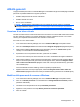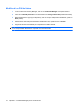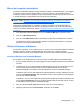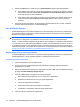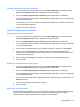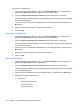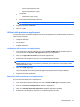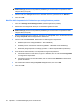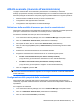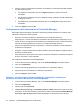ProtectTools (select models only) - Windows 7
5. Selezionare More (Altro), quindi fare clic su Wizard Options (Opzioni procedura guidata).
a. Se si desidera che questo sia il nome utente predefinito al successivo accesso al computer,
selezionare la casella di controllo Use last network account for Windows logon (Usa ultimo
account di rete per accesso a Windows).
b. Se si desidera che questo criterio di accesso venga impostato come default, selezionare la
casella di controllo Use last policy on next logon (Utilizza l'ultimo criterio al prossimo
accesso).
6. Seguire le istruzioni visualizzate. Se le informazioni di autenticazione sono corrette, si effettua
l'accesso all'account Windows e a Credential Manager.
Uso di Single Sign-on
Credential Manager ha una funzione Single Sign-On che memorizza i nomi utente e le password per
più programmi Internet e Windows, e immette automaticamente le credenziali di accesso quando si
accede a un programma registrato.
NOTA: Protezione e riservatezza dei dati sono funzioni importanti di Single Sign-On. Tutte le
credenziali sono crittografate e accessibili solo dopo l'accesso riuscito a Credential Manager.
NOTA: È inoltre possibile configurare Single Sign-On per convalidare le credenziali di autenticazione
con una Java Card, un lettore di impronte digitali o un token, prima di effettuare l'accesso a un sito o a
un programma protetto. È utile soprattutto quando si accede a programmi o siti Web che contengono
informazioni personali, come numeri di conto bancario. Per ulteriori informazioni, consultare la sezione
Configurazione delle impostazioni di Credential Manager a pagina 24.
Registrazione di una nuova applicazione
In Credential Manager viene richiesto di registrare qualsiasi applicazione avviata con collegamento a
Credential Manager. È anche possibile registrare un'applicazione manualmente.
Uso della registrazione automatica
1. Aprire un'applicazione che richieda l'accesso.
2. Fare clic sull'icona Credential Manager SSO nella finestra di dialogo della password per il
programma o il sito Web.
3. Digitare la password per il programma o il sito Web e fare clic su OK. Viene visualizzata la finestra
di dialogo Credential Manager Single Sign On.
4. Fare clic su More (Altro) e scegliere tra le opzioni di seguito:
●
Non utilizzare SSO (Single Sign-On) con questo sito o applicazione.
●
Richiedere di selezionare l'account per questa applicazione.
●
Inserire le credenziali senza inviarle.
●
Autenticare l'utente prima di immettere le credenziali.
●
Visualizzare il collegamento SSO per questa applicazione.
5. Fare clic su Sì per completare la registrazione.
18 Capitolo 2 Credential Manager per HP ProtectTools